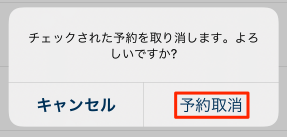予約を取消しする
モバイル版貸出しを使って、予約を取消しする手順を説明します。
予約を取消しするには、1 つずつ行なう方法と複数同時に行なう方法があります。
1つずつ予約を取消しする
マルチアプリケーションを利用している場合は、「アプリケーション選択」画面が表示されます。貸出しを実施するアプリケーションを選択してください。
貸出しで使用しているビューを選択します。不明な場合は、管理者に問い合わせてください。
ここでは、例として「物品管理テーブル」を選択します。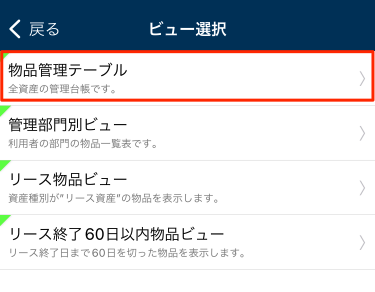
[予約状況確認]をタップします。
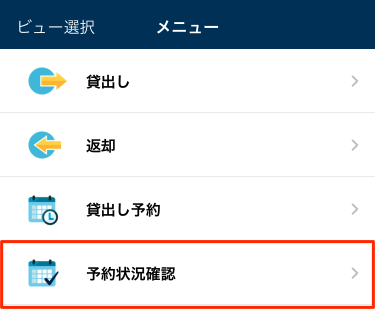
予約を取消しする担当者のバーコードのラベルを読取ります。
ラベルを読取るには、読取るラベルのバーコードの種類に合わせたスキャンタイプを設定する必要があります。
手順の詳細は、スキャンタイプを設定するを参照してください。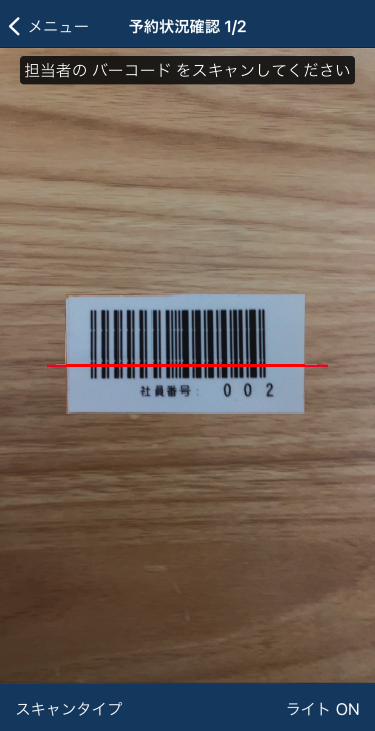
- 管理者向け:
ログインしたメンバーを自動で貸出し担当者に設定できます。
貸出し設定の「ログインメンバーを担当者に自動設定する」で設定してください。
- 管理者向け:
予約を取消しする物品を左にスワイプして[削除]をタップします。
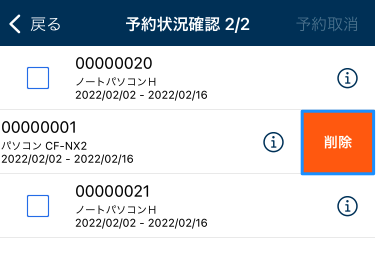
[予約取消]をタップします。
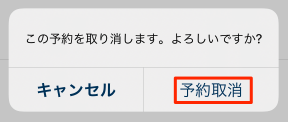
複数の予約を同時に取消しする
マルチアプリケーションを利用している場合は、「アプリケーション選択」画面が表示されます。貸出しを実施するアプリケーションを選択してください。
貸出しで使用しているビューを選択します。不明な場合は、管理者に問い合わせてください。
ここでは、例として「物品管理テーブル」を選択します。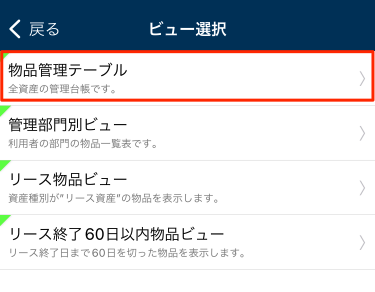
[予約状況確認]をタップします。
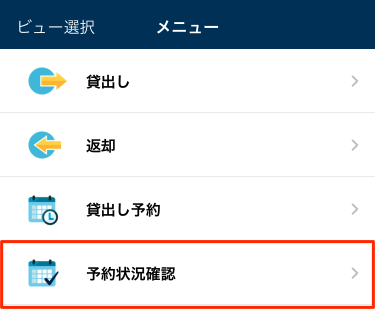
予約を取消しする担当者のバーコードのラベルを読取ります。
ラベルを読取るには、読取るラベルのバーコードの種類に合わせたスキャンタイプを設定する必要があります。
手順の詳細は、スキャンタイプを設定するを参照してください。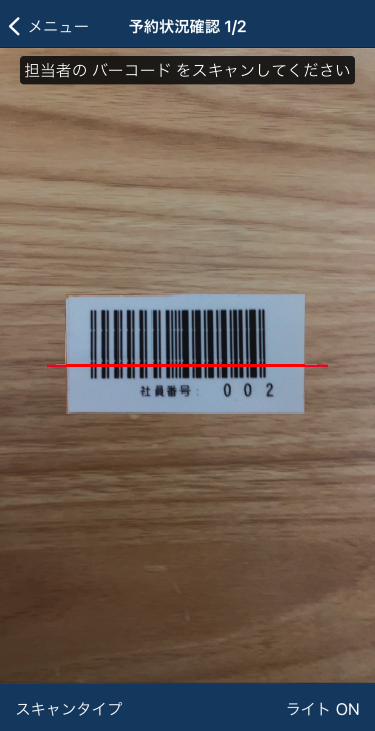
- 管理者向け:
ログインしたメンバーを自動で貸出し担当者に設定できます。
貸出し設定の「ログインメンバーを担当者に自動設定する」で設定してください。
- 管理者向け:
予約を取消しする物品のチェックボックスを選択します。
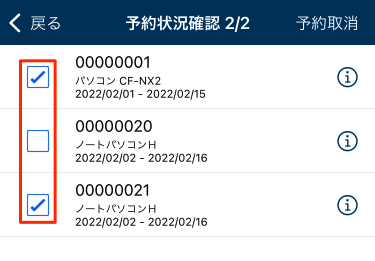
[予約取消]をタップします。
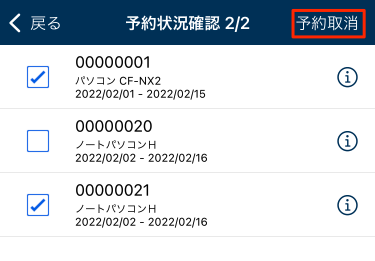
[予約取消]をタップします。